Format Label Tom & Jerry 104 - LibreOffice
Hallo Sobat sekalian, kali ini saya ingin berbagi pengalaman mengenai Format Label Tom & Jerry No.104. setelah googling kesana kemari teryata tidak banyak yang memposting cara edit menggunakan LibreOffice . kebanyakan sii menggunakan Ms.Word,
Oke kita langsung aja, untuk langkah-langkahnya;
1. Buka File LibreOffice Writer
Pilih Menu File - New - Labels
2. Isi angka pada menu Format, sesuaikan dengan label yang kita gunakan, disini saya menggunakan Tom&Jerry No.104
4. Klik New Document, maka akan menampilkan data berikut,
5. Silahkan diisi kolom tersebut sesuai kebutuhan, pada pengalaman ini saya ingin membuat stiker label mesin, dengan cara insert gambar ke dalam kolom-kolom tersebut,
6. Klik Print, pilih print yang tersambung dengan komputer kita, PC saya tersambung dengan Printer Epson L310
7. Pastikan ukuran kertas yang di tampilkan sudah benar, 165mm x 210mm, jika yang belum/tertera A5 maka perlu di setting agar ukurannya sesuai, Pilih Properties - Ukuran Dokument - Pilih Ditentukan Pengguna
8. Atur Lebar kertas 165mm dan Tinggi kertas 210mm, berikan nama pada ukuran kertas dan pilih save, kemudian OK.
9. Silahkan diprint.!
Selamat mencoba, Bagi Sobat sekalian yang ngak mau ribet sitting bisa langsung download filenya Disini
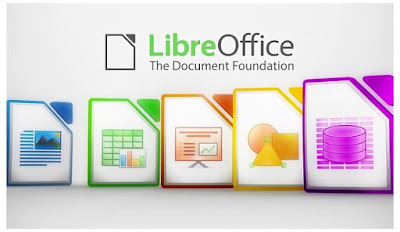









Komentar
Posting Komentar